- Produkte
- Store
- Anleitungen
- Support
- Sonderangebote
Im Alltagsleben speichern wir auf unseren iPhones wichtige Dateien wie Kontakte, Fotos, Bilder, ganze Erinnerungen und persönliche Geschichten. Was tun, wenn Sie ein neues iPhone 15 kaufen und alle Daten auf das neuem Gerät übertragen möchten? Keine Sorgen. Sie können Ihr iPhone klonen, um den Handy-Wechsel nahtlos zu gestalten, ohne wertvolle Informationen zu verlieren.

Um ein iPhone zu klonen, kann das Tool "iPhone Schnellstart" verwendet werden. Dieses Tool ermöglicht eine einfache und effiziente Übertragung von Daten, Einstellungen und sogar dem iOS-Gerätepasscode von einem alten auf ein neues iPhone. Beachten Sie bitte, dass beide iPhones mit iOS 11 oder neuer ausgestattet sind. Unten entdecken Sie die Schritt-für-Schritt Anleitung, wie man mit Schnellstart Daten auf neues iPhone klonen kann.
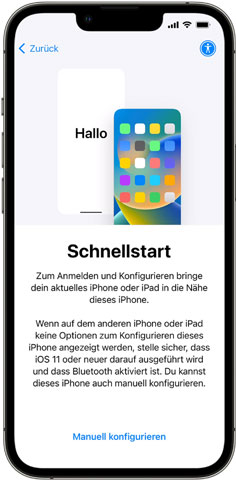
Schritt 1: Schalten Sie Ihr neues iPhone ein und legen Sie es in der Nähe von dem alten iPhone. Legen Sie dann die beiden Geräte in demselben WLAN und aktivieren Sie den Bluetooth auf dem alten Gerät.
Schritt 2: Auf dem neuen iPhone tippen Sie auf "Apps & Daten übertragen" und wählen dann "Daten von iPhone übertragen". Halten Sie die Kameralinse des neuen iPhones über das alte iPhone, um den Anleitungen auf dem Bildschirm zu folgen.
Schritt 3: Bestätigen Sie die auf dem alten iPhone angezeigte Authentifizierungsanfrage auf dem neuen iPhone. Wählen Sie die gewünschten Einstellungen und Daten aus, die Sie übertragen möchten. Die Übertragung startet automatisch.
Schritt 4: Nach Abschluss der Übertragung können Sie Ihr neues iPhone verwenden, als wäre es eine exakte Kopie des alten Geräts.
Tipp: Was tun, wenn iPhone Schnellstart nicht funktioniert? Dieser Artikel kann Ihnen dabei helfen.
Aiseesoft FoneTrans ist eine Software, die für die Verwaltung von iOS-Daten entwickelt wurde. Wenn Sie iPhone klonen möchten, ist FoneTrans eine zuverlässige Wahl. Es ermöglicht nicht nur das Übertragen von Dateien zwischen iPhones, sondern bietet auch Funktionen wie das Sichern von Daten auf dem Computer und das Verwalten von Inhalten, beispielsweise können Sie iPhone-Backup erstellen oder Bilder von PC auf iPhone übertragen. Unten stellen wir Ihnen vor, wie Sie mit FoneTrans iPhone klonen können.
Schritt 1: Klicken Sie auf die Download-Schaltfläche oben, um FoneTrans auf Ihrem Windows oder Mac zu installieren. Wenn es einen Hinweis "Diesem Computer vertrauen?" auf Ihrem iPhone erscheint, tippen Sie auf "Vertrauen", um iPhone mit PC zu verbinden.
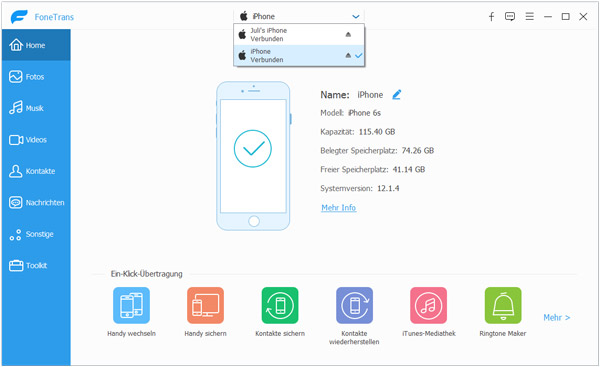
Schritt 2: Klicken Sie auf "Toolkit" und wählen Sie die Funktion "Handy wechseln". Links steht das alte iPhone und rechts wählen Sie das neue iPhone aus. Haken Sie alle Dateitypen aus, die Sie klonen möchten, z.B. Fotos, Musik, Videos, Kontakte, Nachrichten und sonstige Dateien.
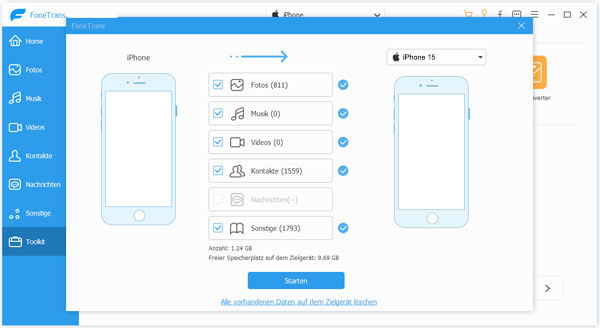
Schritt 3: Klicken Sie auf "Starten", um den Klone-Vorgang zu starten. Warten Sie, bis die Übertragung abgeschlossen ist. Danach können Sie Ihr neues iPhone überprüfen, ob alle Daten vorhanden sind.
Tipp: Wenn Sie nur wichtige Dateien übertragen möchten, können Sie auf einen Dateityp in der linken Spalte klicken und gewünschte Dateien auswählen.
Die iCloud ist ein von Apple bereitgestellter Cloud-Dienst, der eine bequeme Möglichkeit bietet, Daten zwischen verschiedenen iOS-Geräten zu synchronisieren und zu sichern. Wenn Sie Daten auf ein neues iPhone klonen möchten, ist iCloud eine einfache und kostenlose Wahl.
Schritt 1: Stellen Sie sicher, dass Ihr altes iPhone mit WLAN verbunden ist. Gehen Sie zu "Einstellungen" > [Ihr Name] > "iCloud". Aktivieren Sie "iCloud Backup" und tippen Sie auf "Jetzt sichern".
Schritt 2: Schalten Sie Ihr neues iPhone ein und folgen Sie den Einrichtungsschritten bis zum Punkt "Apps & Daten". Wählen Sie "Aus iCloud-Backup wiederherstellen".
Schritt 3: Geben Sie Ihre Apple-ID und das zugehörige Passwort ein. Wählen Sie anschließend das zuvor erstellte iCloud-Backup aus der Liste aus.
Schritt 4: Ihr neues iPhone beginnt automatisch mit der Wiederherstellung von Apps, Einstellungen und Daten aus dem ausgewählten iCloud-Backup. Nach Abschluss des Clones können Sie Ihr neues iPhone mit den alten Dateien nutzen.
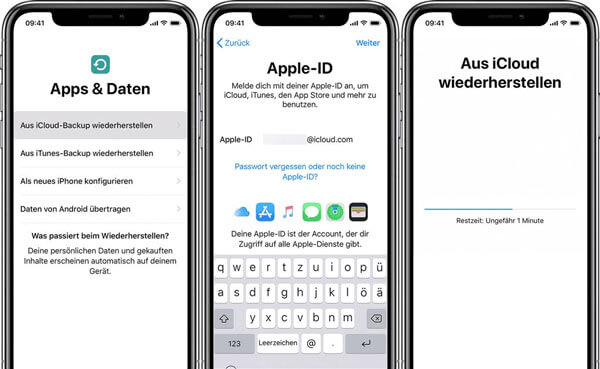
iTunes wurde von Apple entwickelt, um Multimedia-Dateien abzuspielen und iOS-Daten zu verwalten. Mit iTunes können Sie iPhone klonen, indem Sie Backups erstellen und diese Backups dann auf das neue iPhone wiederherstellen. Diese Methode ermöglicht eine nahtlose Übertragung von Apps, Einstellungen, Kontakten, Fotos und anderen Daten. Mit der Einführung von macOS Catalina im Jahr 2019 wurde iTunes auf Mac-Computern durch den Finder ersetzt. Auf Windows-PCs bleibt iTunes weiterhin verfügbar. Unten stellen wir Ihnen vor, wie Sie iPhone-Daten mit iTunes klonen können.
Schritt 1: Verbinden Sie Ihr altes iPhone mit dem Computer und öffnen Sie iTunes. Wählen Sie Ihr Gerät aus und klicken Sie auf "Jetzt sichern". Stellen Sie sicher, dass die Option "Dieser Computer" ausgewählt ist.
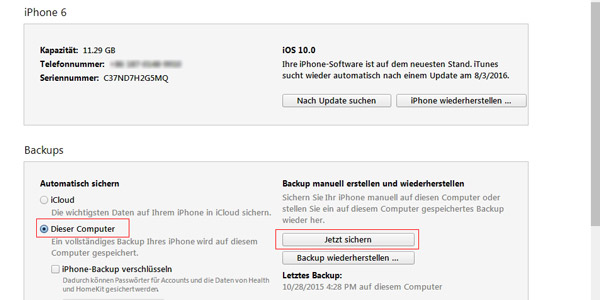
Schritt 2: Nach dem Abschluss des Backups können Sie Ihr neues iPhone einschalten und es mit dem Computer verbinden.
Schritt 3: In iTunes/Finder wählen Sie Ihr neues iPhone aus und klicken auf "Backup wiederherstellen". Wählen Sie das zuvor erstellte Backup Ihres alten iPhones aus.
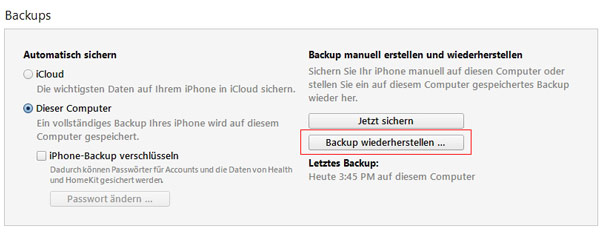
Schritt 4: Das Programm beginnt nun, Daten, Apps und Einstellungen vom Backup auf Ihr neues iPhone zu übertragen. Danach können Sie alle Daten vom alten iPhone auf das neue klonen.
| Methode | Schnellstart | FoneTrans | iCloud | iTunes/Finder |
|---|---|---|---|---|
| Drahtlose Verbindung | Ja | Nein | Ja | Nein |
| Unterstützte Dateitypen | Kontakte, Nachrichten, Fotos, Videos, Webseiten, Apps, Einstellungen usw. | Kontakte, Nachrichten, Fotos, Musik, Videos, Kalender, Klingeltöne, Safari-Lesezeichen, Sprachnotizen usw. | Kontakte, Kalender, Fotos, Notizen, Erinnerungen, Safari-Lesezeichen, Dateien usw. | Kontakte, Nachrichten, Fotos, Musik, Videos, Apps, Einstellungen, Kalender usw. |
| Benötigte Software | Nein | Ja | Nein | Ja |
| Selektive Übertragung | Nein | Ja | Ja | Ja |
| Komplexität | Gering | Gering | Moderat | Hoch |
| Datenschutz | iCloud-Account erforderlich | Datenschutz-Optionen vorhanden | iCloud-Account erforderlich | Daten werden lokal auf dem Computer gespeichert |
| Kosten | Kostenlos | Kostenpflichtig | Begrenzte kostenlose Speicheroption, Kosten für mehr Speicher | Kostenlos |
Fazit
In diesem Artikel haben wir Ihnen 4 Methoden vorgestellt, mit denen Sie Daten auf dem neuen iPhone klonen können. Wenn Sie nach einer kostenlosen Methoden suchen, könne Sie Schnellstart, iCloud oder iTunes verwenden. Wenn Sie nur gewünschte Daten auf iPhone klonen möchten, ist Aiseesoft FoneTrans die erste Option. Neben der iPhone-Datenübertragung unterstützt diese Software auch, Alben von iPhone auf PC zu übertragen. Downloaden und probieren Sie die Software aus.